库搜索帮助
伯明翰城必威精装下载市大学图书馆搜索将知识的世界放在你的指尖。了解图书馆强大的搜索功能,这将节省你的时间,并在你的研究和学习中打开新的视角。
从基本技能到高级搜索技术,本指南将教你如何使用图书馆搜索,使你可以:
使用BCU库搜索框
要开始搜索,请转到图书馆主页,在搜索框中键入以空格分隔的术语,然后按回车键或单击提交按钮。
你还可以使用设备的麦克风来指定搜索条件。
小贴士:
- 使用您的BCU电子邮件地址和密码登录,即可使用所有图书馆搜索功能和服务。
- 搜索不区分大小写。
- 除非你输入“或”或“否”,否则“库搜索”会假设你是在查找某个术语
- 语音搜索需要最新的网络浏览器。如果未选择麦克风,请根据浏览器提示进行操作。
选择一个搜索选项
在搜索框中输入后,会出现搜索选项窗格。选择建议或选项,只在集合记录类型内进行搜索:
- 一切:所有可用的条目。
- 物理资源图书馆建筑物内的藏书,如书籍、报纸、乐谱、dvd等。
- 在线资源:来自出版商和聚合商在线数据库的电子书、期刊、文章和其他电子资源。
- 文章:只刊登于网上刊物。
- 拍数字图书馆:学位论文、旧试卷和课程有用的阅读材料。
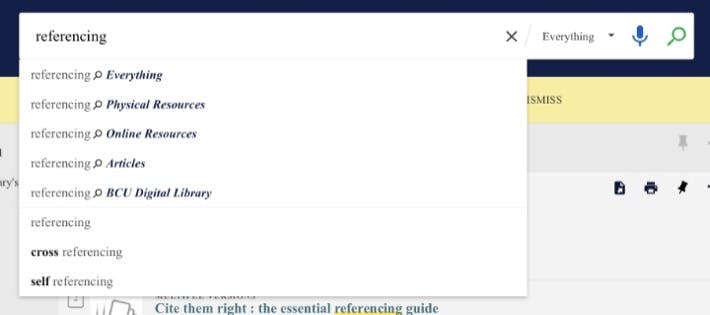
如果不确定要查找的文档类型,可以在搜索结果页面上选择一个选项或筛选器。
识别相关的物品
结果页面显示了一个简要记录列表,其中匹配的术语用黄色突出显示。
注意以下记录以确定结果的相关性:
- 的结果数
- 资源类型
- 标题
- 引用
- 简要描述或摘要
- 内容属性
- 引文跟踪
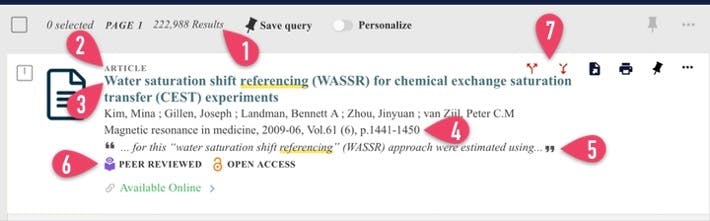
优化搜索结果
过滤结果
的改进的结果在结果页面左侧的部分包含一个过滤器列表,如:资源类型,可用性,作者,发布日期,等等…
选择一个或多个过滤器,单击应用优化搜索结果。
提示:单击记住所有过滤器按钮使过滤器贯穿多次搜索。
注意:保持浏览器窗口打开,以保留筛选器选择。即使在登录时,选择也不会在会话之间持续。
个性化搜索结果排名
获取更多相关结果的另一种方法是增加与所选学科相关的结果的排名。
单击位于搜索框下方的Personalize开关,并在Personalise the results对话框中选中与所需规程相对应的框。
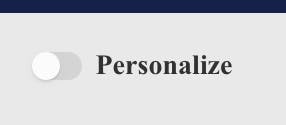
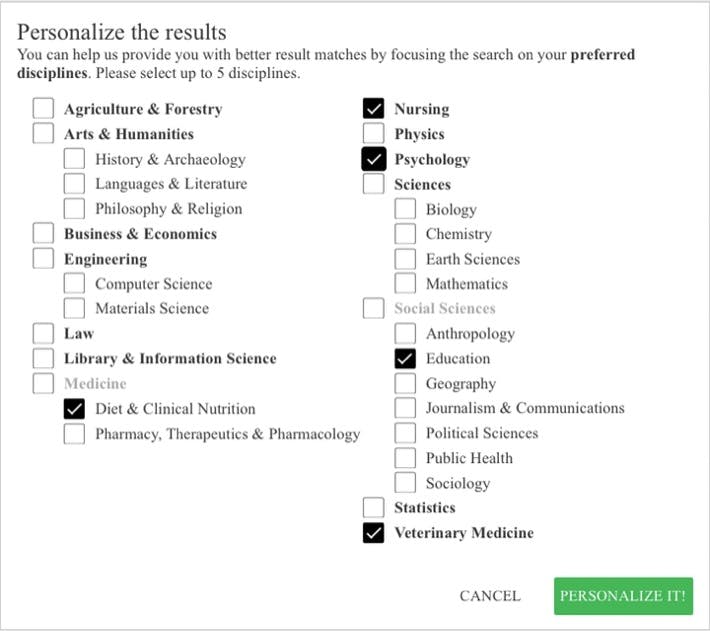
小贴士:
- 你最多可以选择五个学科。
- 请确保使用您的BCU电子邮件地址和密码登录,以保留您在课程之间的个性化选择。
单击Edit规程以修改个性化结果部分下的选择。
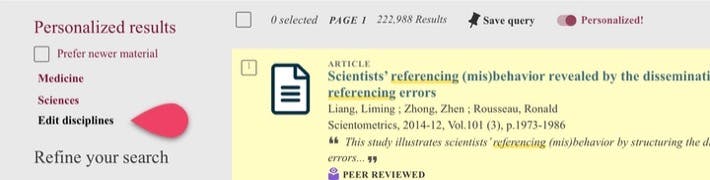
检查物品的可用性
一旦确定了要查询的记录,就可以在简要项目记录中查找访问链接。
单击网上或可以在链接以在详细视图中显示更多信息。
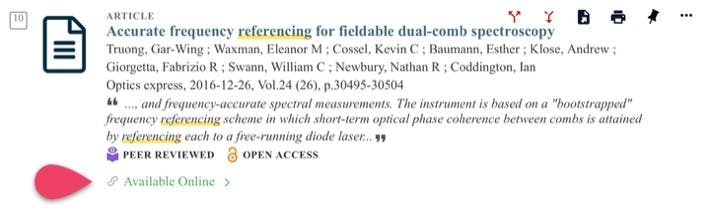
在线阅读电子书和期刊文章
在“在线查看”部分找到出版商网站的链接。
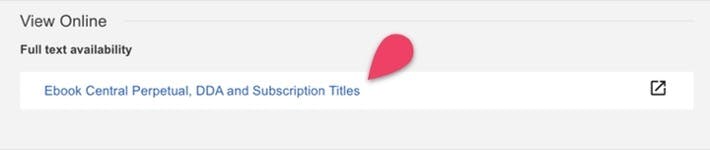
提示:您可能需要使用您的BCU电子邮件地址和密码登录,以在线查看全文。在查询在线资源时,随时准备好您的多因素可信设备。
在库中定位并请求一个物理项
在详细记录视图中,查找如何得到它部分。如有借阅资料,你可要求借阅,并在图书馆内找到它的位置及书架标记(例子).
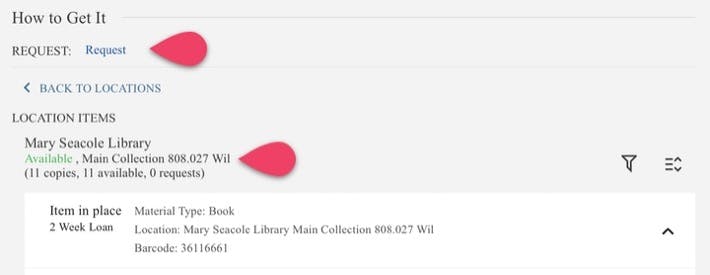
发现相关资源
Library Search提供了一些特性,可以帮助您扩展搜索范围并查找其他相关资源。在研究结果页面和详细记录视图中查找这些特征。
注意:您必须使用您的BCU电子邮件地址和密码登录才能查看发现功能。
遵循引文追踪
Library Search可以检测在线资源何时被另一个资源引用。
寻找找到引用这篇文章的来源而且找到来源引用在此的简要项记录右上角的按钮和详细记录视图上的引用部分(例子).

详细信息请参见链接
探索资源的另一种方法是遵循创造者而且主题详细记录视图中的节(例子).
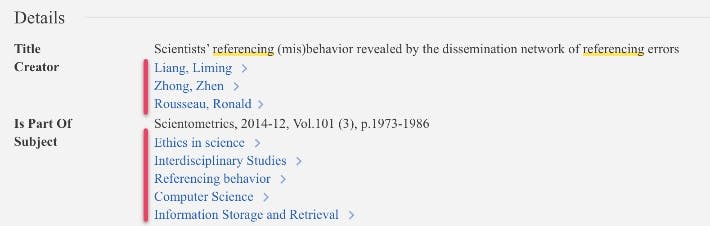
出口记录及参考资料
使用每个资源摘要右上角的导出按钮导出相应的记录或引用。单击显示更多的动作按钮,显示附加的导出选项,包括:电子邮件,永久链接,引用,尾注,。ris文件或打印。
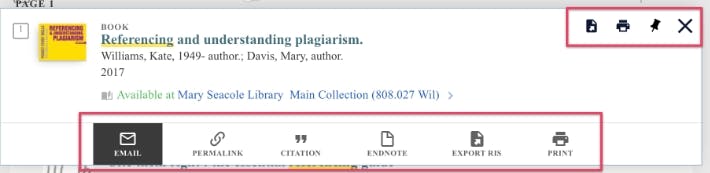
构建高级搜索查询
库的搜索引擎使用搜索增强功能(例如基于相关统计的短语变化)来查找词汇或符合您查询的短语。
由单词组成的查询用空格分开被视为句子并返回结果所有的单词五月是接近的。
您可以使用特殊字符和操作符来详细描述查询,以组合搜索项,从而实现更精确的搜索。
使用分组符号、操作符和通配符
搜索框接受以下符号和运算符来配置查询:
- ""(引号)
- *(星号)
- ?(问号)
- ()(括号)
- 和
- 不
- 或
提示:Library Search假设您正在搜索所有除非你打字或或不在单词和短语之间。
用引号搜索一个确切的短语
在短语周围打上引号。你可以在搜索中把这两个词和短语结合起来。
试一试:搜索笛卡尔的扩展我思。
在单独的图书馆搜索中输入下列词汇或单击下面的链接:
在搜索结果中查找突出显示的单词。
您注意到这两个查询之间的区别了吗?
理由是:
Dubito, ergo cogito, ergo sum返回最佳匹配,没有具体的顺序.
"Dubito, ergo cogito, ergo sum"只返回资源以指定的顺序匹配所有单词.
提示
- 如果不将短语用引号括起来,库搜索将查找包含短语中单个单词的项,而不管这些单词是否按指定的顺序相邻排列。
- 如果用逗号分隔列表中的单词,逗号后面必须有空格。否则,系统将认为逗号是单词的一部分,返回的结果比预期的要少。
使用通配符扩大搜索范围
问号(?)
将字符替换为问号以包含所有单个字符变量你的问题中没有一个字。
现在试一试
在图书馆搜索中输入以下术语或单击下面的链接:
在搜索结果中查找突出显示的单词。
所有高亮显示的术语都是一样的吗?
理由是:
蠕虫?n显示包含以下内容的记录搜索词的变体比如woman, women,等等。
星号(*)
用星号替换字符以包含所有一个词的多个字符变体在你的查询。
现在试一试
在图书馆搜索中输入以下术语或单击下面的链接:
在搜索结果中查找突出显示的单词。
这个查询找到了哪些术语?
理由是:
cultur*显示包含以。开头的单词的记录cultur如文化,文化,在文化上.
提示:您可以使用一个星号作为惟一的搜索项,以返回给定搜索选项或筛选器中的所有项目。
例子:该查询返回按字母顺序排列的所有期刊列表.
排除含有NOT的单词或短语
可以排除包含特定单词或短语的项。为此,键入不然后输入要排除的单词或短语。
现在试一试
在单独的图书馆搜索中输入下列词汇或单击下面的链接:
在搜索结果中查找突出显示的单词和找到的条目的数量。
这两个查询之间的区别是什么?
理由是:
爱尔兰凯尔特返回包含两者的项爱尔兰和凯尔特.
爱尔兰不凯尔特人的回报带有单词的项目爱尔兰而且运算符NOT排除有单词的任何一种凯尔特人。
用“或”搜索任何指定的单词或短语
您可以搜索包含您在搜索框中输入的至少一个单词或短语的项,但不能同时包含两个。为此,键入或在单词或短语之间。
现在试一试
在单独的图书馆搜索中输入下列词汇或单击下面的链接:
两个查询是否返回相同数量的结果?
理由是:
爱尔兰凯尔特返回项目,其中包含这两个爱尔兰和凯尔特.
爱尔兰或凯尔特返回包含要么爱尔兰或凯尔特.
对查询中的术语进行分组
如果在查询中使用多个运算符,则适用以下优先规则:
- 括号:括号内的运算符在括号外的运算符之前处理。嵌套在圆括号内的圆括号在包含圆括号之前处理。
- 而不是:第一个AND或NOT运算符在下一个AND或NOT运算符之前处理。
- 或者:第一个OR运算符在下一个OR运算符之前处理。如果同一个搜索短语中有AND或NOT操作符,则在AND和NOT之后处理or。
当使用多个操作符时,建议您用括号将术语分组,以定义您希望处理操作符的优先顺序。
提示
- 其语法与算术中使用的语法类似:首先处理括号的内容,然后将结果传递给位于括号外部的运算符。
- 对于从右向左的语言(如阿拉伯语),优先级顺序是从右向左的。
现在试一试
在单独的窗口中打开以下查询:
在搜索结果中查找突出显示的单词,并比较结果的数量。
理由是:
在(莎士比亚不是悲剧)和十四行诗,NOT在AND之前处理.结果不包括悲剧.所有结果都包括Shakespearre而且十四行诗.
在莎士比亚(悲剧和十四行诗),AND适用于NOT之前,所以所有的结果,包括两者悲剧而且十四行诗是否排除在结果匹配之外莎士比亚.
使用高级搜索框
高级搜索允许您为搜索框指定精确的搜索参数。您可以组合由布尔运算符分隔的多个搜索行,并对整体查询应用搜索过滤器。
搜索线包括以下元素:
- 接线员:行操作符AND、NOT或or分隔行,与布尔操作符分隔简单搜索框中的单词或短语的方式相同。
- 字段选择器:搜索任何领域或限制您的搜索标题,作者/创作者,主题或ISBN。
- 搜索类型:指示搜索词应该如何与搜索字段(包含、是、开头)进行比较。
- 搜索框:在简单的搜索框中输入文本。
过滤器允许你搜索特定的材料类型,语言,开始日期和结束日期。
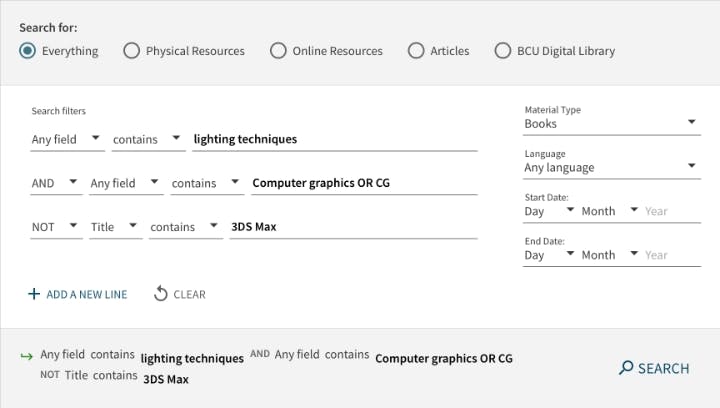
查询摘要显示如何处理查询。
提示
- 最多加五行,总共为每个高级查询有7行.
- 您可以在每行的搜索框中使用括号、通配符和布尔运算符,就像在简单的搜索框中一样。
- 行操作符使用以下优先顺序:
- 行内容的处理就像它位于括号之间一样。
- 而不是:第一个AND或NOT行操作符在下一个行操作符之前处理。
- 或者:OR在AND或NOT之后处理。如果使用多个OR,则第一个OR在下一个OR之前处理。
- 作为行运算符,OR可以有效地将高级查询分割为多个独立的搜索行。
- 您可以单击查询摘要中的单词来更改相应的参数。
试一试:您正在寻找一本关于计算机图形照明的书。
一行:打开高级搜索,设置材质类型为书和类型照明技术在第一行并提交:
~ 917结果:照明技术返回许多关于其他科目或学科的资源,如摄影或电影。
两行:类型计算机图形学或CG在搜索框中提交:
~ 245结果:和限制了搜索结果,包括计算机图形学.注意或将搜索范围扩大到两者都包括在内计算机图形学和它的缩写CG.也注意到许多结果关于3 ds Max你不需要。
三行:添加以。开始的新行不是标题包含“3 ds Max”并提交:
注意不
NOT操作符可以从搜索结果中排除相关资源。
在你清楚地确定排除条款的范围后,请谨慎使用“NOT”。
保存搜索查询
在制作了一个有效的搜索查询之后,你可能想要保存它以备以后使用。
单击保存查询按钮下的搜索框,以添加到您的收藏夹。您可以注册以在查询结果更改时接收通知。
要检索和管理保存的查询,请单击我最喜欢的按钮,在页面右上角。
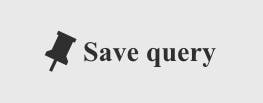
注意:的保存查询按钮只有在您使用您的邮箱地址和密码登录后才可用。
提示通过扫描qr码,您可以轻松地与其他设备共享当前的搜索查询。单击导航菜单中的QR-code按钮以显示QR-code或复制到查询的直接链接。
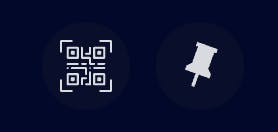
管理您的帐户和库密码
您的学生证和图书馆PIN码允许您使用校园图书馆的自助服务站预订和借阅实物物品。
要了解更多关于借款、贷款规则和罚款的信息,请参阅借阅、更新和归还页面.
我的帐户页面
要访问您的帐户信息,请单击菜单按钮并选择我的帐户。
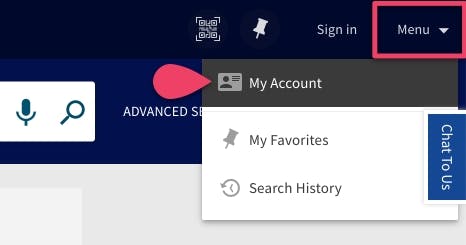
如果系统提示您登录,请选择适当的身份验证方法:
- 必威精装下载伯明翰城市大学的学生和工作人员:使用您的BCU邮箱和密码。
- 其他注册用户:使用您在加入库时设置的电子邮件地址和密码。
概述
概览选项卡为您提供了您的贷款、罚款、请求或消息的摘要。
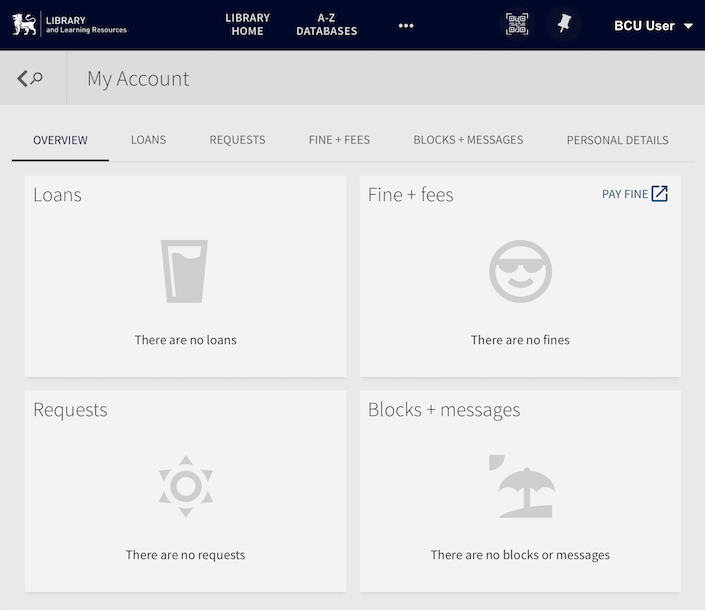
个人资料和图书馆密码
你需要知道你的图书馆密码,才能使用图书馆自助服务站借阅物理资源。要重置您的库密码,请选择个人详细信息选项卡,单击修改pin /密码按照说明操作。
不要犹豫在网上向图书管理员寻求帮助如果你有问题可以去服务台。